みなさん、こんにちは、確定申告の準備やらなんやらでかなりブログをサボっているBoです。
本日は、前回記事にした、
を踏まえて、実際にDIGAの換装作業を行ったので記事にしました。
実際に作業を行うと、予想していなかった事が多発して、作業時間、予算ともにオーバーするとんでもない事になりましたので、これから換装作業をお考えの方に是非読んで頂きたいと思います。
換装仕様
以下に、今回作業前に予定していた、DIGAの換装前・後の仕様を簡単な表にしましたので御覧下さい。
| 仕様 | 換装 | 換装後 |
|---|---|---|
| DIGA型番 | DMR-BWT620 | 新 DMR-BWT620ちゃん |
| 内蔵HDD容量 | 1TB | 3TB |
| 内蔵HDD | Hitachi DS5SAE100(多分) | WD AV-GP WD30EURX |
| 地上デジタル放送HD放送 DRモード録画時間 | 約127時間 | 不明(換装後に確認) |
今回の換装の目的は、録画の障害を改善するためですが、常に内蔵HDDの容量不足にも悩まされていたので、3TBへの容量アップで日常使用の快適化も実現する予定です。
購入品

換装用HDD
WD(ウエスタン・デジタル)社のAV-GP WD30EURXをヨドバシカメラで購入しました。
デュプリケーター
元々の内蔵HDDの内容を換装用HDDに丸ごとコピーする機器です。万が一、元内蔵HDDにエラーがあってもコピーができるようにエラースキップ機能を搭載したものを選びました。
作業方針
かなり下調べをしたつもりでしたが、実はここから、今回の換装作業の迷走が始まっていました。
換装方法
換装には2種類の方法があります。
換装方法 -1
- デュプリケーターを使い、換装用HDDに元内蔵HDDのクローンを作成する。
- 作成したクローンHDDをパソコンを使い、容量に関係するデータを書き換える。
- クローンHDDをDIGAに装着する。(内蔵HDDとする。)

換装方法 -2
- 換装用HDDをDIGAにUSB接続する。
- USB HDDの新規登録とフォーマットを行う。
- USB HDDとして設定した換装用HDDをDIGAに装着する。(内蔵HDDとする。)

採用した方法
今回の換装作業は、「換装方法 -2」を採用する事にしました。
なぜ「換装方法 -2」を採用したかというと、簡単そうだったからです。
調べると「換装方法 -1」の場合、クローン完了後の容量書き換え作業で、書き換え箇所の個数に関しての情報が錯綜していたのも理由の1つです。
迷走してしまった事
当初、この換装作業の実施を決断して、調べたところ、多くのサイトで「換装方法 -1」を紹介・解説していました。それで、換装にはAVコマンド対応HDDとデュプリケーターが必須だと思い込んでいたのです。
DIGAの症状がなかなかのスピードで悪くなっていた事もあり、さほど深く調べなかったので、必須と思ったHDDとデュプリケーターを急いで購入しました。
購入後に、よくよく調べてみると、「換装方法 -2」がある事が分かったのです。
「換装方法 -2」は裸のHDDをDIGAにUSB接続できれば、デュプリケーターは必要ありません。自宅にはパソコンで使っているHDDスタンドがあったので、「換装方法 -2」を実施するのであれば、デュプリケーターは購入する必要がなかったのです(T_T)。
これが分かった瞬間、

と狼狽えました。
今回はせっかく買ったのでDIGAにUSB 接続する時に使う事にしました。

換装作業実施
前に書きましたが、今回は「換装方法 -2」を採用しました。
時間の余裕があれば、前回の記事に書いた考察についても実験するつもりでしたが、まずはDIGAをいち早く利用可能にする事が家族からの熱い要望でした。


前準備(重要)
換装に成功しても、一度取り外した元内蔵HDDに録画されている番組や、保存しているプライベートな写真や動画は取り出しできないのが前提なので、必要なものは外付けUSB HDDやブルーレイ又はDVDなどに移動しておきます。
自分も何日もかけて、この作業を実施していました。

換装用HDDをUSB接続
購入していた換装用HDDをデュプリケーター(スタンドとして利用)を使いDIGAに接続しました。

USB-HDDとして登録
HDDをUSB接続して、DIGAで以下操作を行い、USB-HDDの登録を行います。
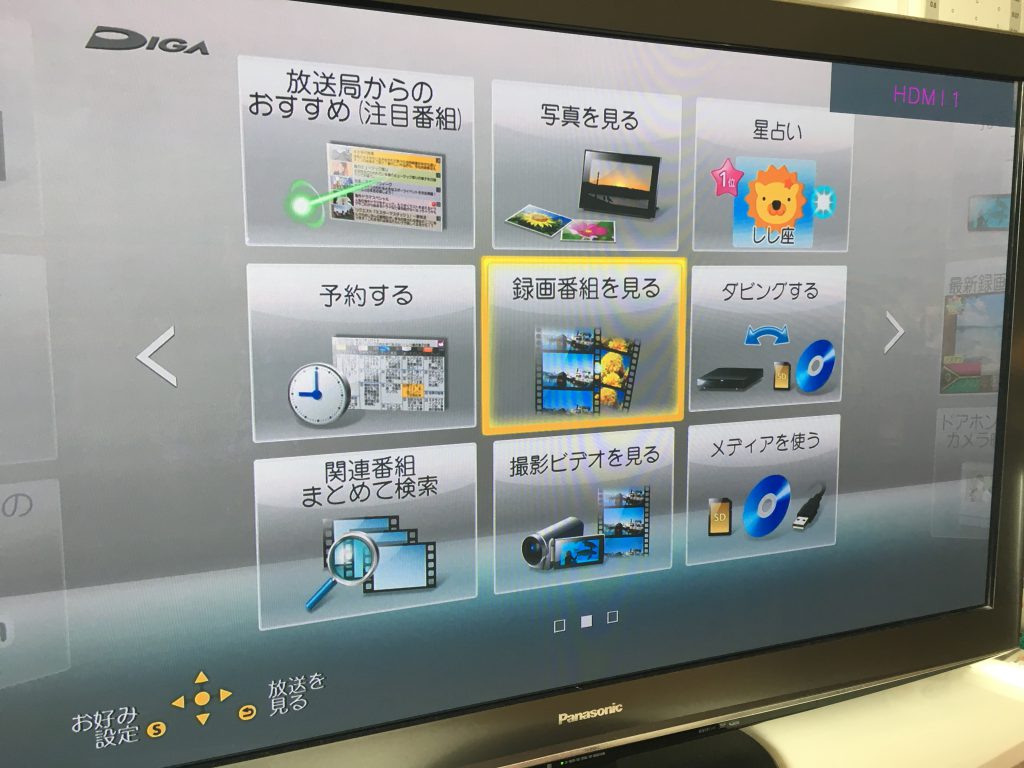

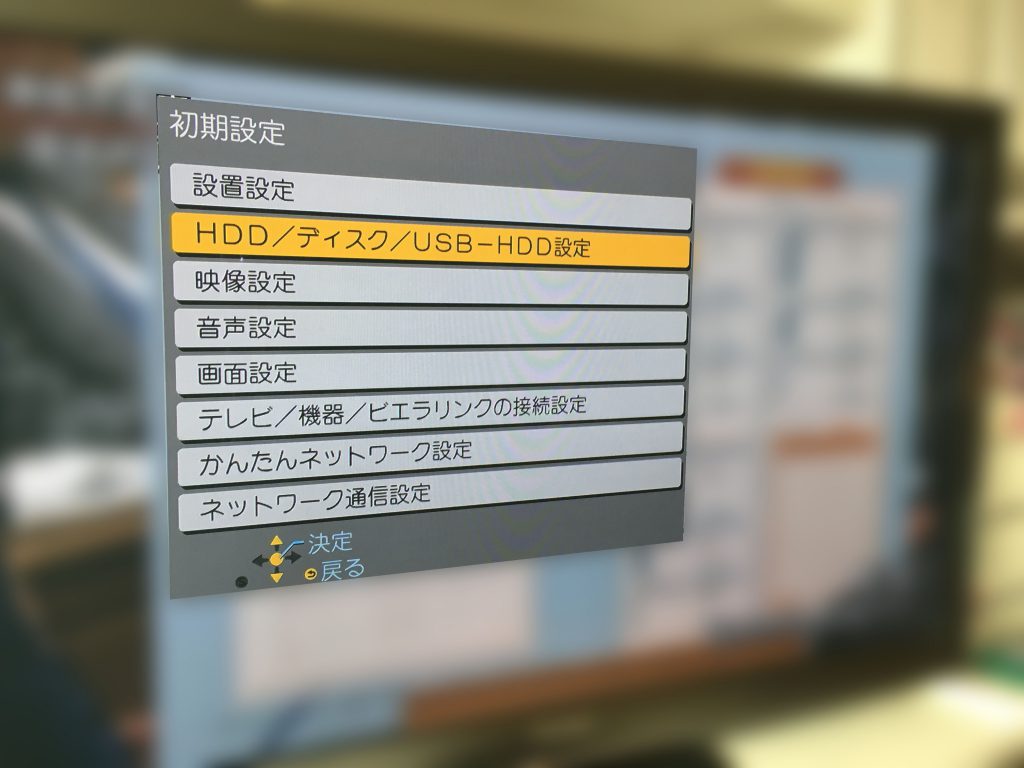
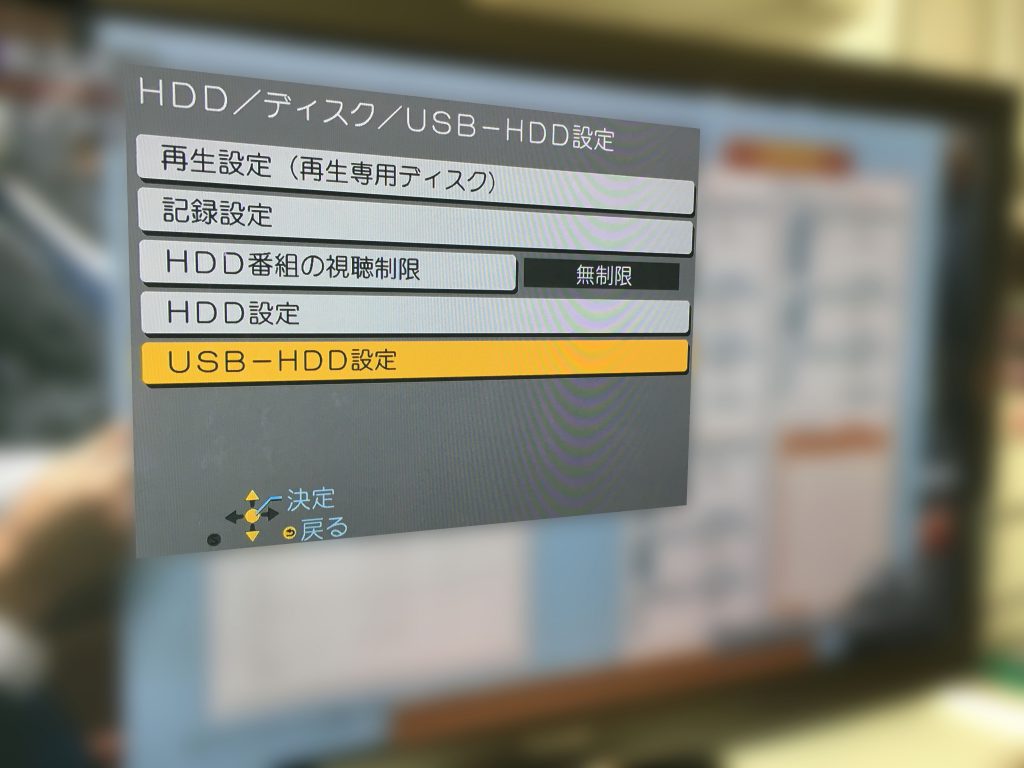
大問題発生!!
ここまでは、順調でしたが。。。。。。。
USB-HDD設定を実施すると。。。。。。。。。。。。。。
。。。。。。。。。。。。。。。。。。。。。。。。。。。。。。。。。。
。。。。。。。。。。。。。。。。。。。。。。。。。。。。。。。。。。。。。。。。。。。。。。。

なんと!! BWT620の外付けUSB-HDDの最大容量は2TBまでだったのです。。。。


あまりのショックで5分ほど心停止しました。
この後も、思いもよらないトラブルが発生しますが、ちょっと長くなりそうなので今日はココまでにしておきます。m(_ _)m











 せどり・メルカリ・ヤフオク・ラクマなどの商品発送の手書きでの宛名書きに疲れた。。。あなた!宛名メーカーは無料でレターパック、スマートレター、定形外郵便などの宛名を簡単に作成できます。是非ご利用下さい!
せどり・メルカリ・ヤフオク・ラクマなどの商品発送の手書きでの宛名書きに疲れた。。。あなた!宛名メーカーは無料でレターパック、スマートレター、定形外郵便などの宛名を簡単に作成できます。是非ご利用下さい!











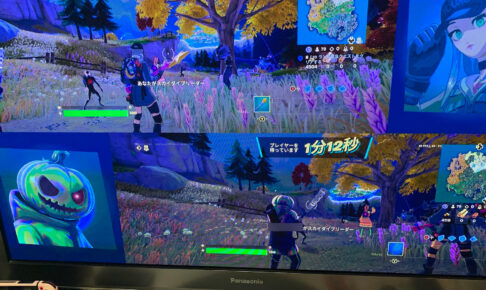
 ブロトピ:ブログ更新しました!
ブロトピ:ブログ更新しました! ブロトピ:ブログ更新しました!
ブロトピ:ブログ更新しました! ブロトピ:ブログ更新しました
ブロトピ:ブログ更新しました ブロトピ:今日のコーヒー
ブロトピ:今日のコーヒー ブロトピ:ブログ更新しました
ブロトピ:ブログ更新しました








